LINE 備份失敗?2 招快速解決 LINE 備份問題,輕鬆搬遷 LINE 資料!
很多人看見新的手機推出,都會趕緊買來更換。換新手機當然很開心,但是,一想到LINE 的數據就頭痛。那麽多的資料要備份,LINE 無法備份該如何是好?所有和朋友或客戶的資料就這樣沒了嗎?這下就教大家該如何做,無論是iOS 或Android,都不再擔心LINE 備份失敗!

為什麼LINE 備份失敗?
什麽原因造成LINE 備份失敗?其實,LINE 無法備份的原因不止一個,但是普遍上都是來自以下這幾個因素。
1. 確認LINE應用程式已升級至最新版本
使用舊的LINE 版本,將會導致賴備份失敗。因為至少要 10.3.0 的版本,才能順利的進行。因此,在進行備份前,建議檢查看你的LINE 是哪個版本。
2. 確認雲碟已開啟且保有足夠的儲存空間
LINE 備份空間不足,也是LINE 備份聊天記錄失敗的原因之一。倘若你使用iCloud 來進行備份,那麽要知道iCloud 只提供5GB 的免費儲存空間。而使用Google Drive 的話,儲存空間也是有限。如果你的LINE 數據太大,肯定會造成LINE 備份不成功。
3. 網絡不穩定
在備份時應該處在網絡穩定的環境下,因為不穩定的網絡,會延長備份時間,造成LINE 備份卡住。有時候時間過長,還會因為有電話進來而中斷,導致LINE 不能備份。因此,最好不要在網絡繁忙時間來進行LINE 備份。
一、LINE 備份失敗ios【完美解決】
要為你的iPhone 手機進行LINE 備份,可以依照以下方法來進行iOS LINE 備份:
1. 打開LINE,點擊“設置” > “聊天” > “聊天備份記錄”
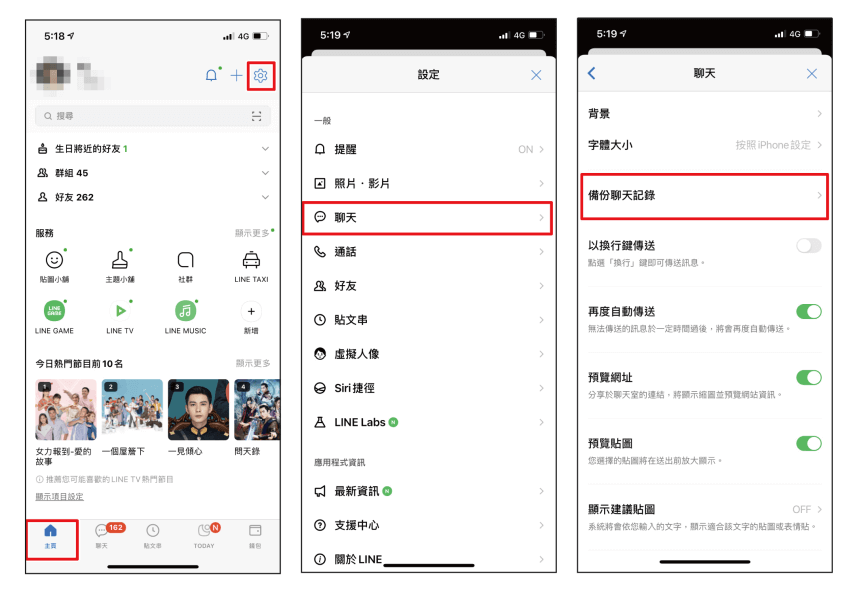
2.然後,點擊 “馬上進行備份”。接著,你將會看見上次備份的時間 (顯示當前的時間) 及容量大小,表示已經備份好了
3. 但是,若你希望以後能夠自動備份的話,就點擊下面的 “自動備份頻率”,然開啟 “自動備份”。這樣,當手機充電及連接 WiFi 的時候,LINE 就會自動進行聊天記錄備份了
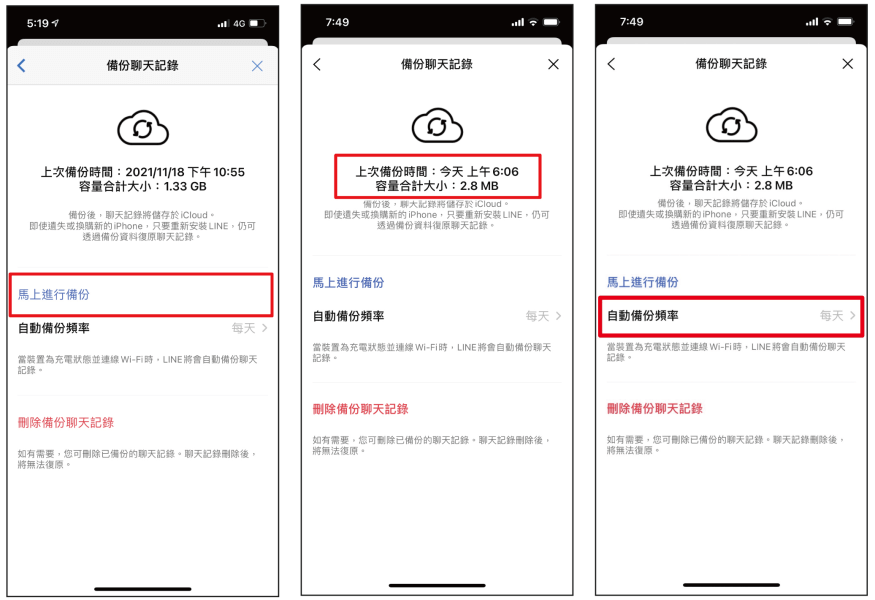
不過,LINE 備份失敗ios 也是經常發生的事情。若你在進行到一半時,顯示 “錯誤”,iphone LINE 備份失敗,那該怎麽辦?上面有提到,LINE 備份錯誤 無法 正常 執行,最主要的原因莫過於網絡連接不穩定、儲存空間不足、或你的 LINE 版本沒有更新。你應該做的,就是去檢查這幾件事項,看看是否任何一樣導致你的 iphone 無法 備份。處理好這三個因素,基本上 LINE 備份卡住的問題將會解決。
這裏會和大家分析LINE 無法備份聊天記錄的檢查步驟:
步驟1. 首先,若是因為舊版本導致 LINE 備份錯誤,請把LINE (10.3.0) 和iOS 都更新到最新的版本
步驟2. 確定iCloud 和iCloud Drive 有沒有和你的賬號連接
步驟3. 接著,請查看 iCloud 裏的剩余儲存空間是否足夠。若空間不足,請將一些不必要的文件刪除,以騰出更多容量空間
步驟4. 當所有事項都沒有問題後,請關閉手機,再重新啟動
步驟5. 我們先將舊的備份檔案刪除,再重新進行備份
a. 打開LINE 主頁 > “設置” > “聊天” > “備份聊天記錄” > “刪除備份聊天記錄”
b. 刪除後,在 “備份聊天記錄” 下方,點擊 “馬上進行備份”
完成以上步驟後,相信 iPhone LINE 備份失敗的問題已經解決。過程並不太難,但是儲存空間始終是一個非常大的問題,經常造成 LINE 無法備份。
二、LINE 備份失敗Android【免費方案】
那要為Android 手機進行 LINE 備份該怎麽做?請根據以下的步驟:
1.打開 LINE,點擊 “設置” > “聊天” > “備份及復原聊天記錄”
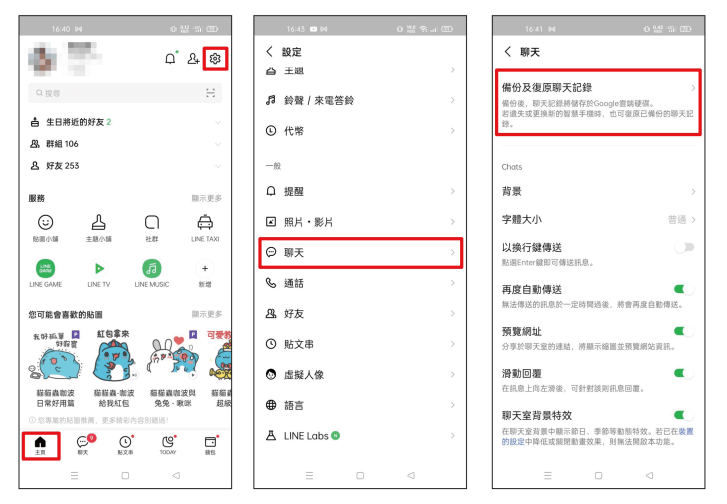
2.接著,點擊 “備份至 Google 雲端硬碟”
3.當你看見上次備份的時間 (顯示當前的時間) 後,就表示備份已經完成了
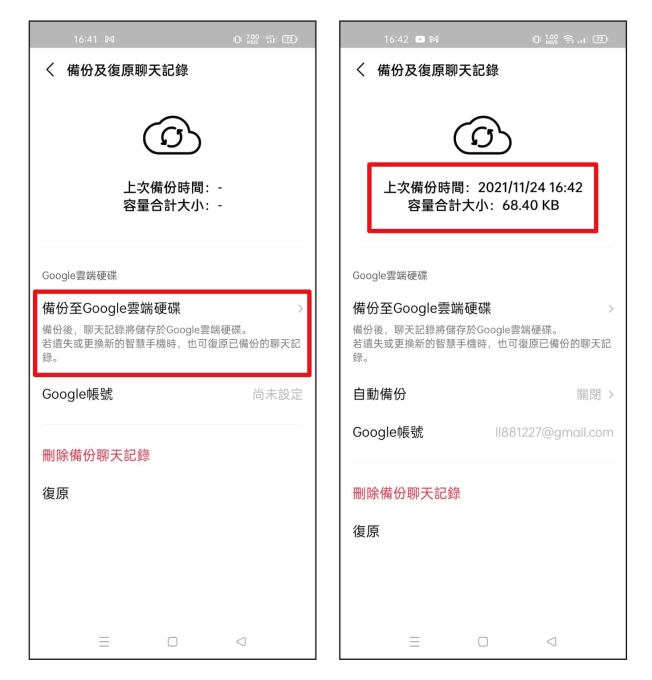
4.想要以後自動備份的話,只需點擊下方的“自動備份”,然後開啟就行了
當然,Android 手機也會偶尔出現 LINE 備份失敗的情況。若出現 LINE 備份 失敗 android 時,請跟著以下的方法去處理:
1.首先,關閉所有正在使用的應用程式,然後關上手機再重新啟動
2.打開LINE app,並確定已經更新到最新版本,Android 也必須是最新版本
3.安裝Google Drive app, 並確定 Google 雲端是否有足夠的儲存空間
假設依然無法成功完成備份,那麽也許是 Google 雲端出現狀況,你可以嘗試將 LINE 聊天記錄備份到其他的 Google 賬號。
三、LINE 聊天記錄備份失敗如何恢復【最佳方案快速找回】
假設你的LINE不能備份,那LINE 聊天記錄沒有備份如何恢復?很簡單,我們可以使用AnyRecover 這個數據恢復工具來解決,快速幫你找回LINE 聊天記錄。
Anyrecover 讓用戶即使完全沒有備份,也可以透過iOS 或Android 設備中,還原LINE 中所刪除的資料,輕鬆解決 LINE 沒備份還原ios 及Android 的問題!不少LINE友因為LINE 備份照片不見而擔憂,同樣的,只要運用這個AnyRecover 就可以找回了!
AnyRecover Key features include:
- 删除line 聊天記錄沒備份的情況下,可以從 iOS/Android 裝置將 line 聊天記錄復原。
- 不僅是Line記錄還原,AnyRecover是一體化的專業恢復工具軟體,支援電腦,iOS/Android等設備恢復消失資料。
- 可讀取 iTunes 或 Google Drive 備份,從雲端儲存空間將 line刪除訊息還原。
LINE聊天記錄沒有備份如何恢復ios/ Android?步驟如下:
步驟 1.請在電腦中下載及安裝 AnyRecover 軟體,然後在主頁選擇 “LINE 恢復”
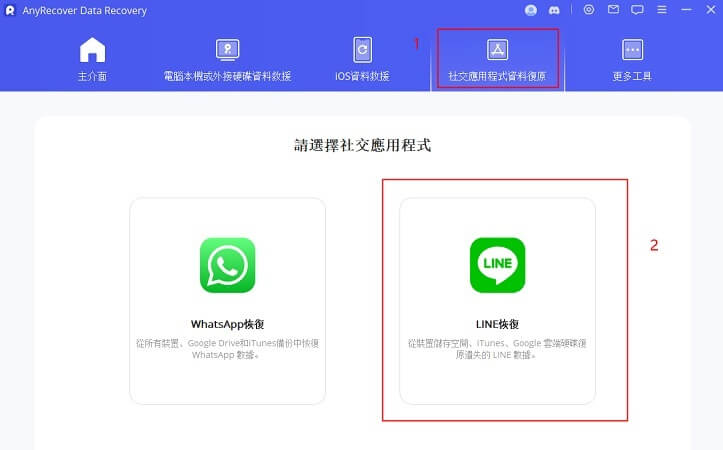
步驟 2. 接著,選擇“從設備恢復”,然後,將手機連接到電腦中,點擊“開始”,系統就會進行掃描。完成掃描之後,你可以預覽這些數據,請選擇恢復到手機或電腦
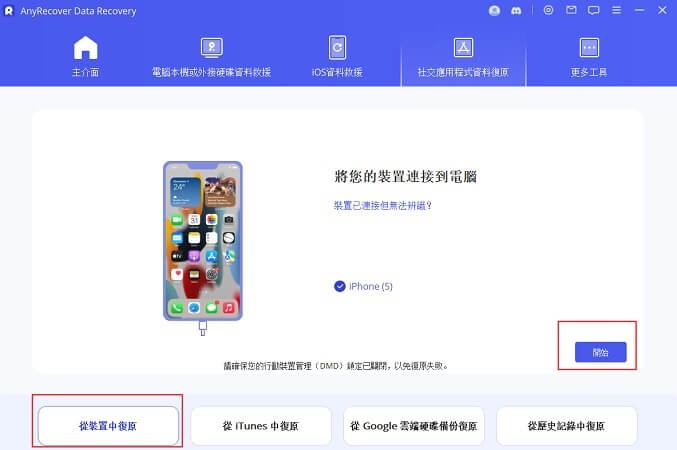
步驟 3.現在,你可以預覽數據類型,請點選你要恢復的內容,然後選擇“恢復到手機”或“恢復到電腦”
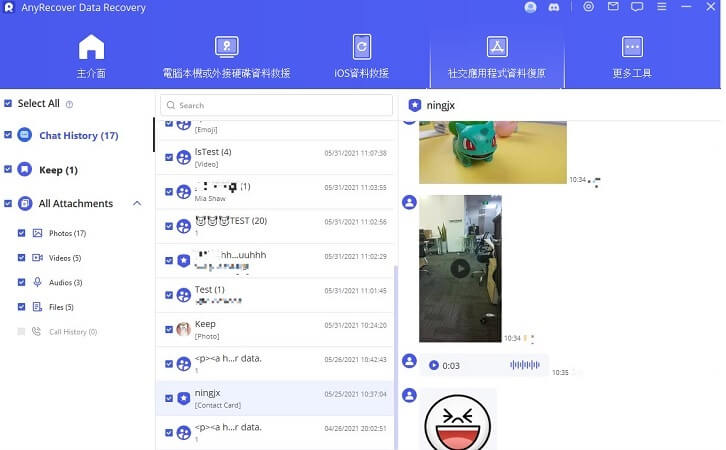
值得注意的是,你也可以從iTunes 或Google Drive 的備份中復原LINE 的數據。只需選擇所需要的內容,而無需還原所有備份,以更節省空間。
如果成功備份,LINE備份還原的方案對比
我們可以通過幾種方式來進行 LINE還原備份,但是,是否所有的方法都擁有相同的優勢?為了解答大家的疑問,我們准備了下方的對比表格,讓大家更容易理解。
| AnyRecover | iCloud | iTunes | Google Drive | |
|---|---|---|---|---|
| 可以直接從手機恢復 LINE 數據 | ||||
| 支持免費預覽 LINE 聊天記錄 | ||||
| 無需移除 LINE App 以恢復聊天記錄 | ||||
| 可以選擇性還原 LINE 數據 | ||||
| LINE 備份還原 | 支持 Google Drive 備份 | 只支持 iCloud 備份 | 只支持 iTunes 備份 | 只支持 Google Drive 備份 |
總結
LINE 數據對大家來說都是相當重要的,然而,一旦需要進行備份時,很常會發生LINE 備份失敗的情形。有時候明明已經跟從了所有的指示去執行,仍然無法順利完成。不要擔心,因為Anyrecover 這款數據恢復工具,可以幫助你,輕鬆從iOS 或Android 設備、iTunes、及Google 雲端硬碟中恢復 LINE 資料。最重要的是,你無需移除 LINE App 那麽麻煩,就可以輕易做到了。在恢復數據的過程中,你還可以事先預覽,同時能夠選擇性來恢復呢!
